Win11에서 LAN 공유를 설정하는 방법
Win11에서 LAN 공유를 설정하는 방법은 무엇입니까? LAN 공유는 LAN에 있는 모든 파일을 서로 공유하고 전송할 수 있다는 의미입니다. 그리고 전송 속도는 1MB/s 이상입니다. 이 튜토리얼에서는 편집자가 Win11 LAN 공유 설정에 대한 튜토리얼을 제공합니다. 도움이 필요한 친구들이 함께 배울 수 있습니다.

Win11 LAN 공유 설정 튜토리얼 [그림 및 텍스트]
1. Win + S 키 조합을 누르거나 작업 표시줄의 검색 아이콘을 클릭하고 Windows 검색을 열고 상단 검색 상자에 제어판을 입력한 다음, 그런 다음 시스템에서 제공하는 가장 일치하는 제어판 응용 프로그램 열기를 클릭합니다. 2. 제어판 창의 범주 보기 모드에서 컴퓨터 설정 조정
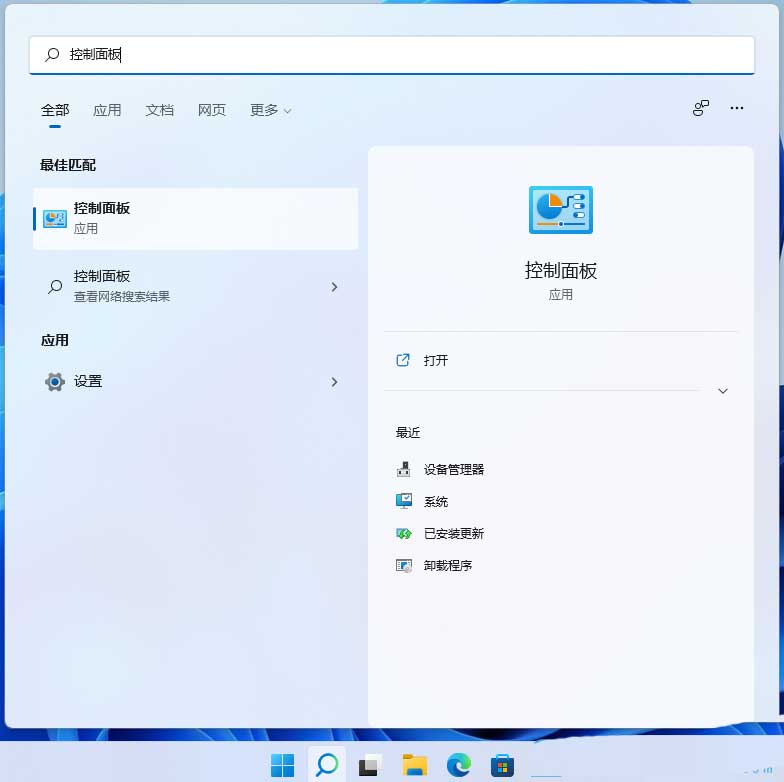
3에서 네트워크 및 인터넷을 클릭합니다. 창에서 네트워크 및 공유 센터를 클릭합니다.
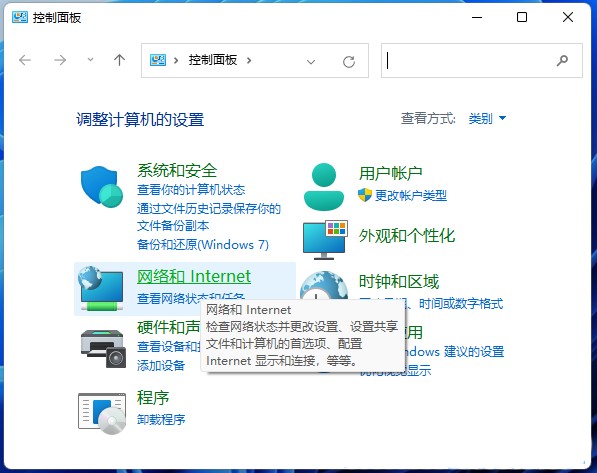
4. 네트워크 및 공유 센터 창, 왼쪽 사이드바에서 고급 공유 설정 변경을 클릭합니다.
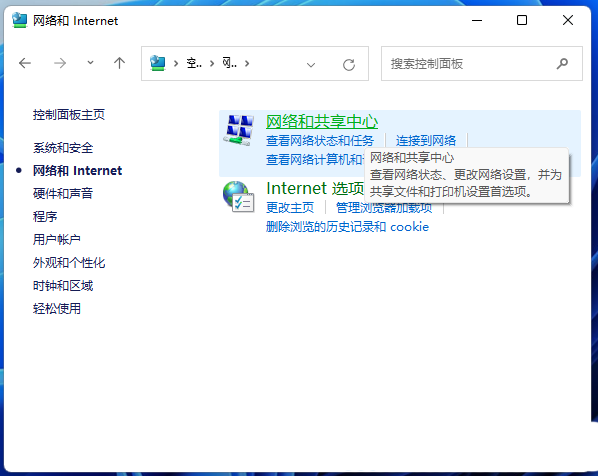
5. 고급 공유 설정 창에서 네트워크 검색 활성화를 선택합니다. , 파일 및 프린터 공유 파일 및 프린터 공유 활성화를 선택한 다음 변경 사항 저장을 클릭합니다.
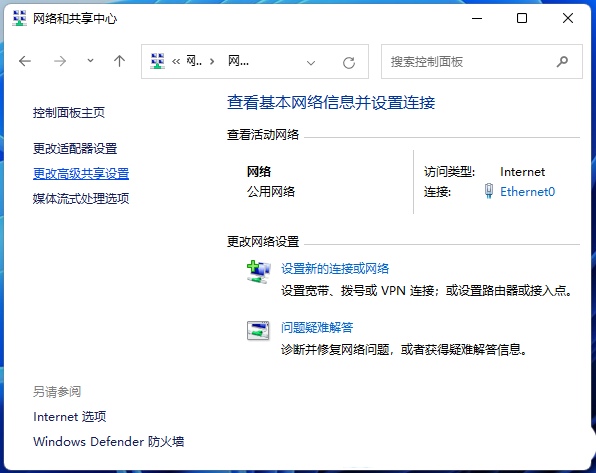
첨부 파일: SMB 1.0/CIFS 파일 공유 지원 활성화
1. Win + S 키 조합을 누르거나 검색 아이콘을 클릭합니다. 작업 표시줄에서 Windows 검색을 열고 상단의 검색 상자에 제어판을 입력한 다음 시스템에서 제공하는 가장 일치하는 제어판 응용 프로그램을 클릭하여 엽니다. 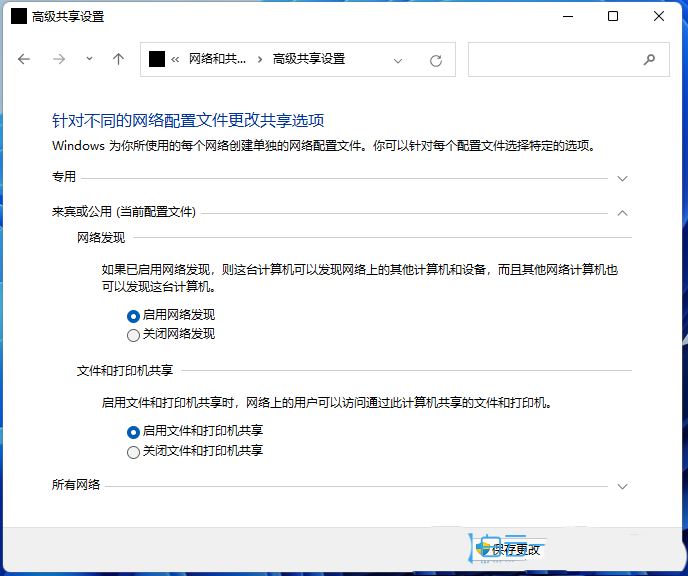
2. 제어판 창에서 다음을 수행합니다. 범주 보기 모드에서 컴퓨터 설정 조정 프로그램
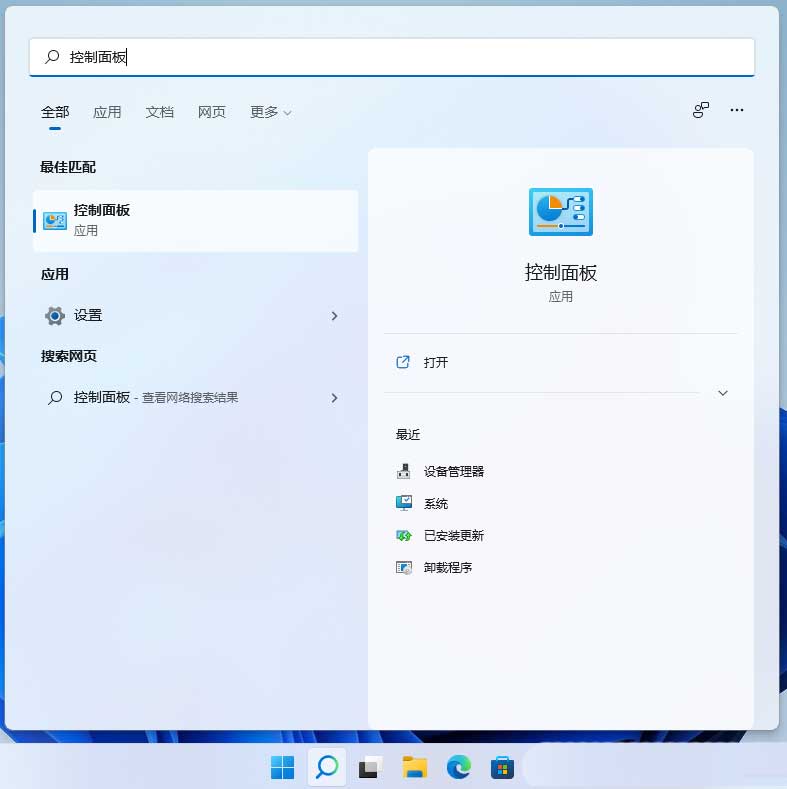
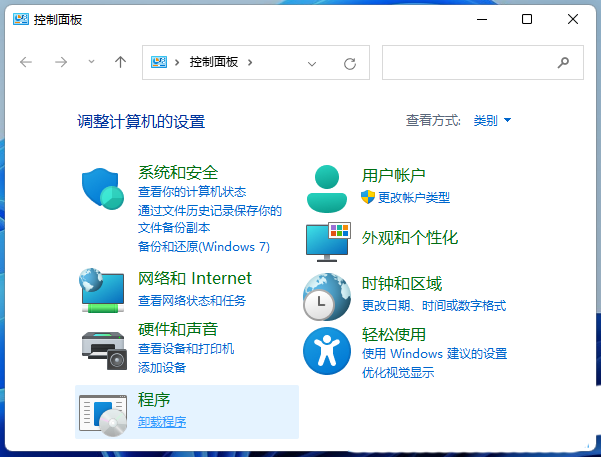
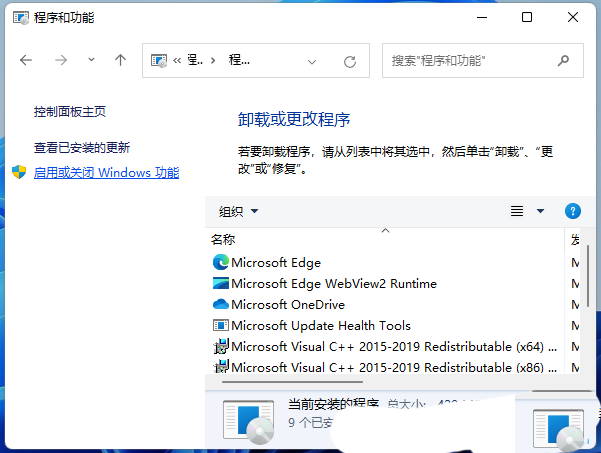
위 내용은 Win11에서 LAN 공유를 설정하는 방법의 상세 내용입니다. 자세한 내용은 PHP 중국어 웹사이트의 기타 관련 기사를 참조하세요!

핫 AI 도구

Undresser.AI Undress
사실적인 누드 사진을 만들기 위한 AI 기반 앱

AI Clothes Remover
사진에서 옷을 제거하는 온라인 AI 도구입니다.

Undress AI Tool
무료로 이미지를 벗다

Clothoff.io
AI 옷 제거제

Video Face Swap
완전히 무료인 AI 얼굴 교환 도구를 사용하여 모든 비디오의 얼굴을 쉽게 바꾸세요!

인기 기사

뜨거운 도구

메모장++7.3.1
사용하기 쉬운 무료 코드 편집기

SublimeText3 중국어 버전
중국어 버전, 사용하기 매우 쉽습니다.

스튜디오 13.0.1 보내기
강력한 PHP 통합 개발 환경

드림위버 CS6
시각적 웹 개발 도구

SublimeText3 Mac 버전
신 수준의 코드 편집 소프트웨어(SublimeText3)

뜨거운 주제
 7690
7690
 15
15
 1639
1639
 14
14
 1393
1393
 52
52
 1287
1287
 25
25
 1229
1229
 29
29
 Win11 컴퓨터 자동 시작 설정 가이드
Jan 15, 2024 pm 06:36 PM
Win11 컴퓨터 자동 시작 설정 가이드
Jan 15, 2024 pm 06:36 PM
사무실에서 사용하기에 매우 적합한 시스템을 자동으로 시작하도록 설정하여 매일 보내는 시간을 절약할 수 있습니다. 그러나 실제로는 win11에서 자동 시작을 설정하는 방법을 모르는 사용자가 많습니다. 예약된 작업을 생성하려면 아래 편집기를 살펴보겠습니다. win11이 자동으로 시작되도록 컴퓨터를 설정하는 방법: 1. 먼저 마우스 오른쪽 버튼을 클릭하고 "이 PC"를 선택한 다음 "관리"를 클릭합니다. 2. 그런 다음 시스템 도구에서 "작업 스케줄러"를 찾습니다. 3. 그런 다음 "기본 작업 만들기"를 클릭합니다. 오른쪽 4. 이름에 "Auto power on" 5을 입력한 다음 자동 전원 켜기 빈도를 선택합니다. 6. 그런 다음 자동으로 부팅하는 데 필요한 특정 시간을 설정합니다. 7. 그런 다음 그림과 같이 "프로그램 시작"을 확인하십시오. 8. 프로그램이나 스크립트에서
 Win11 작업 그룹 제어를 설정하시겠습니까?
Jul 01, 2023 am 09:57 AM
Win11 작업 그룹 제어를 설정하시겠습니까?
Jul 01, 2023 am 09:57 AM
Win11 작업 그룹을 설정하는 방법은 무엇입니까? 작업 그룹은 가장 일반적이고 간단하며 가장 일반적인 리소스 관리 모드로, 관리를 용이하게 하기 위해 기능에 따라 서로 다른 컴퓨터를 서로 다른 그룹에 배치하는 것입니다. 최근 일부 사용자가 Win11 작업 그룹을 설정하는 방법을 문의했습니다. 많은 친구들이 자세한 작업 방법을 모릅니다. 편집자는 아래에 Win11 작업 그룹을 설정하는 단계를 정리했습니다. 관심이 있으시면 편집자를 따라 가십시오! Win11 작업 그룹 설정 단계 1. 바탕 화면에서 이 컴퓨터를 마우스 오른쪽 버튼으로 클릭하고 열리는 메뉴 항목에서 속성을 선택합니다. 2. Windows 설정 창 오른쪽의 관련 링크 아래에서 도메인 또는 작업 그룹을 클릭합니다. , 컴퓨터 이름 옵션 카드에서 마법사를 사용하여 컴퓨터를 도메인 또는 작업에 가입하려면을 클릭합니다.
 Win10에서 자동 업데이트를 끄는 자세한 단계
Jan 03, 2024 pm 04:14 PM
Win10에서 자동 업데이트를 끄는 자세한 단계
Jan 03, 2024 pm 04:14 PM
win10 시스템은 계속해서 업데이트되고 있습니다. 일부 네티즌들은 현재 컴퓨터 상태가 매우 양호하여 업그레이드를 원하지 않는다고 느끼며, win10을 업데이트하지 않도록 설정하는 방법을 모르기 때문에 우리는 이를 가져왔습니다. 함께 배울 수 있는 튜토리얼입니다. win10을 업데이트하지 않도록 설정하는 방법: 1. 먼저 단축키 "win+r"을 눌러 실행을 열고 "services.msc"를 입력합니다. 2. 그런 다음 아래에서 "windowsupdate"를 찾으세요. 3. 옵션을 마우스 오른쪽 버튼으로 클릭하고 아래의 "속성"을 클릭하세요. 4. 시작 유형으로 "사용 안 함"을 선택하고 "중지"를 클릭합니다. 5. 마지막으로 "적용", "확인"을 차례로 클릭하세요.
 Win10에서 내 컴퓨터 아이콘을 바탕화면으로 설정하는 방법
Jun 29, 2023 am 11:20 AM
Win10에서 내 컴퓨터 아이콘을 바탕화면으로 설정하는 방법
Jun 29, 2023 am 11:20 AM
win10에서 내 컴퓨터 아이콘을 바탕 화면으로 어떻게 설정합니까? win10 시스템은 Windows 시스템 중에서 가장 안정적이고 사용하기 쉬운 시스템이며, 많은 친구들도 이 컴퓨터 시스템을 사용하고 있습니다. 그런데 win10 시스템에는 친구들이 별로 좋아하지 않는 설정이 있습니다. . , 편집기 아래에는 win10에서 내 컴퓨터 아이콘을 바탕 화면으로 설정하는 방법에 대한 튜토리얼이 표시됩니다. win10에서 내 컴퓨터 아이콘을 바탕화면으로 설정하는 방법 튜토리얼 1. 바탕화면을 마우스 오른쪽 버튼으로 클릭하고 '개인 설정'을 선택합니다. 2. '테마'를 클릭합니다. 3. 오른쪽 바탕화면 아이콘 설정을 클릭합니다. 4. '컴퓨터' 앞의 확인란을 선택합니다. ". 우리를
 Win7에서 저전력 자동 종료를 설정하는 방법
Jul 13, 2023 am 10:37 AM
Win7에서 저전력 자동 종료를 설정하는 방법
Jul 13, 2023 am 10:37 AM
Windows7은 Microsoft에서 개발한 운영 체제이며, 핵심 버전 번호는 WindowsNT6.1입니다. 많은 친구들은 매번 컴퓨터를 꺼야 합니다. 그들은 Win7 시스템이 저전력 자동 종료를 설정할 수 있다는 것을 모릅니다. 다음은 Win7 시스템에서 저전력 자동 종료를 설정하는 방법입니다. Win7에서 저전력 자동 종료를 설정하는 방법: 1. 먼저 바탕 화면 왼쪽 하단에 있는 시작 버튼을 클릭하고 제어판을 선택합니다. 그런 다음 제어판의 확인 방법을 큰 아이콘으로 변경하고 전원 옵션을 찾은 다음 클릭하여 엽니다. 2. 현재 배터리 표시기에 표시된 계획 설정을 변경하려면 클릭한 다음 고급 전원 설정을 변경합니다. 배터리 관련 설정 및 저전력 변경 작업을 종료로 설정하고 마지막으로 확인을 클릭하면 작업이 완료됩니다.
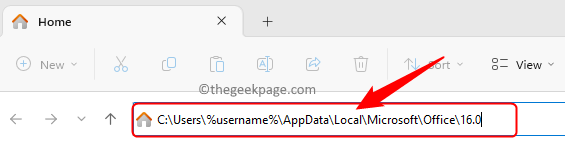 Microsoft Teams 파일 잠금 오류를 수정하는 방법
Jun 02, 2023 pm 09:17 PM
Microsoft Teams 파일 잠금 오류를 수정하는 방법
Jun 02, 2023 pm 09:17 PM
Microsoft Teams에서는 팀 구성원 간의 그룹 채팅 및 파일 공유가 가능합니다. MSTeams의 공유 파일 공동 작업을 통해 다양한 사용자가 팀 클라이언트에서 공유 파일에 액세스하고 수정할 수 있습니다. 공유 파일을 동시에 편집하지 못하도록 보호하기 위해 Microsoft Teams는 팀 구성원 중 한 명이 작업하는 동안 다른 사용자를 위해 해당 파일을 잠글 수 있습니다. 그러나 많은 사용자가 어떤 구성원도 파일을 사용하지 않는 경우에도 Microsoft Teams에서 오류 파일이 잠겨 있다는 것을 보고했습니다. 이 경우 사용자는 Teams에서 지원하는 실시간 공동 작업에 영향을 미치는 파일을 열고, 보고, 편집할 수 없습니다. 액세스하거나 편집하려는 파일에 파일이 있는 경우 이 오류가 발생하는 경우
 Win7 시스템의 호환성 설정 방법 공유
Jan 02, 2024 pm 08:24 PM
Win7 시스템의 호환성 설정 방법 공유
Jan 02, 2024 pm 08:24 PM
매일 Win7 시스템 컴퓨터를 사용할 때 많은 사용자가 소프트웨어 비호환성을 경험하여 소프트웨어를 열 수 없게 됩니다. 이때 이 소프트웨어와 호환되도록 호환성을 설정해야 합니다. Win7 시스템? Win7 시스템에서 호환성을 설정하는 방법 1. 호환되지 않는 소프트웨어 아이콘을 마우스 오른쪽 버튼으로 클릭하고 호환성 문제 해결을 클릭합니다. 2. 감지를 기다립니다. 3. 권장 설정 시도를 선택합니다. 4. "프로그램 시작"을 클릭하세요. 5. 문제를 해결하려면 "예, 이 프로그램에 대해 이 설정을 저장하십시오."를 선택하십시오. 6. 문제가 해결되지 않습니다. "아니요, 다른 설정을 사용하여 다시 시도하십시오."
 Win11 컴퓨터 모니터의 새로 고침 빈도를 조정하는 방법은 무엇입니까?
Dec 26, 2023 pm 04:37 PM
Win11 컴퓨터 모니터의 새로 고침 빈도를 조정하는 방법은 무엇입니까?
Dec 26, 2023 pm 04:37 PM
컴퓨터의 새로 고침 빈도가 높을수록 표시되는 콘텐츠가 더 매끄러워집니다. 따라서 화면이 멈춘다고 느낄 때 win11 컴퓨터 모니터의 새로 고침 빈도를 높일 수 있습니다. win11 컴퓨터 모니터의 새로 고침 빈도를 설정하는 방법: 1. 먼저 아이콘에 표시된 위치에서 "시작 메뉴"를 엽니다. 2. 그런 다음 "설정"을 찾아서 엽니다. 3. 그런 다음 화면에서 "화면" 설정을 입력합니다. 오른쪽. 4. 그런 다음 아래의 "고급 모니터 설정"을 엽니다. 5. 마지막으로 "재생 빈도 선택"에서 컴퓨터 모니터 재생 빈도를 설정할 수 있습니다. 6. 새로 고침 빈도를 수정할 수 없는 경우 시스템의 불완전한 버전이 설치되었을 수 있습니다. 7. 화면 주사율을 수정하려면 win11 정식 버전을 다시 설치해야 합니다.



